1. COME SI CARICANO LE SOSTANZE PER L’INVENTARIO INIZIALE
Quando si devono caricare per la prima volta tutte le sostanze in magazzino sul gestionale di H2O Professional c’è una funzione diretta che si può sfruttare.
Passo a passo:
1. Aprire il menu acquisti.
2. Scegliere la funzione di
inventario semplificato.
3. Fare click sulla freccetta laterale al pulsante di sceglta del tipo di inventario
4. Scegliere
inventario iniziale per sostanza
5. Per le sostanze presenti in archivio ed elencate nella parte sinistra della schermata in ordine alfabetico, inserire i valori richiesti.:
6. Terminato l’inserimento, fare click su aggiunge in carico le quantità per registrare l’avvenuto inventario.
In alternativa si possono utilizzare le funzioni di
carico materie prime o di
carico immediato.
2. COME SI INSERISCE UNA NUOVA SOSTANZA
Per inserire una nuova anagrafica della sostanza ci sono diverse possibilità:
- scegliere dal menu sostanze la funzione di
nuova sostanza
- nella fase di creazione di una formula, in inserimento composizione, se digitando il nome di una sostanza per l’inclusione in formula questa non è presente, si può creare una nuova scheda anagrafica scegliendo
apri nuova sostanza e contenitore o
apri scheda con nuova sostanza
Dopo la creazione della scheda anagrafica per una nuova sostanza questa va adeguatamente compilata per consentirne un corretto uso nel gestionale.
Prestare particolare attenzione a indicare la pericolosità, se dopante ed eventualmente la presenza in tariffa nazionale.
3. COME SI ASSEGNA IL PREZZO AD UNA SOSTANZA
Per assegnare il prezzo ad una sostanza è necessario fare un carico della sostanza in magazzino.
1)
carico immediato
A questa funzione è possibile accedere dall’archivio sostanze, dalla scheda della sostanza oppure dalla scheda di una formula che contiene la sostanza attraverso la funzione di componenti
2) nuovo acquisto sostanze/contenitori (
vedi).
Se invece la sostanza è già stata caricata ma si deve modificare il prezzo si deve
modificare l'acquisto per la sostanza selezionata.
A questa funzione si accede dal pannello acquisti nella scheda sostanza oppure dalla scheda di una formula che contiene la sostanza attraverso la funzione di componenti.
Per la gestione dei prezzi vedi
scheda sostanza
4. COME SI FA UN ORDINE A FORNITORE
Per fare un ordine al fornitore si può:
1) aprire una proposta d’ordine già esistente (proposta d’ordine in sospeso) nello
storico acquisti in ordini in corso
2) creare una
nuovo ordine
Quando la proposta d’ordine è pronta per essere inviata al fornitore
1. con il pulsante di salva/carica selezionando salva come proposta si registrano i dati dell’ordine come temporanei, in attesa dell’invio dell’ordine al fornitore .
2. attraverso la funzione
strumenti
, cliccando su
stampa o invia per email si crea un documento digitale che si può stampare, salvare o allegare come file da inviare al fornitore per effettuare l’ordine. Questo documento reca tutte le informazioni relative all’ordine: data di creazione della proposta, data di invio al fornitore (data di creazione del file), elenco e quantità di sostanze/contenitori ordinati.
3. Il passaggio dello stato della proposta da in sospeso a inviata è contrassegnato dalla modifica del colore del simbolo €, accanto alla proposta nell’archivio, da rosso-giallo a verde-giallo
(
vedi)
4. Al ricevimento della merce riaprendo lo stesso ordine e facendo click su carico ordine si finalizzerà il
carico in magazzino delle sostanze e dei contenitori acquistati.
5. COME SI FA UN PREVENTIVO
Se il preventivo richiesto è per una
nuova formula:
1. Dal menu formule scegliere
creazione nuova formula
2. Inserimento di tutti i componenti
3. Se non sono state caricate in magazzino le sostanze utili alla formula oppure se si vuole fare un preventivo inserendo la quotazione del fornitore, procedere con l’inserimento dei dati di acquisto
Per un corretto calcolo del preventivo è necessario che le sostanze abbiano un prezzo, sia quelle già caricate sia quelle non in carico.
4. Se si vuole visualizzare il preventivo parziale della formula in questa scheda si trova quel valore
5. Per perfezionare il preventivo finalizza la procedura di creazione nuova formula.
6. Nella scheda formula, ai fini di un calcolo preciso del prezzo, andare al
pannello tariffa:
ricontrollare le
operazioni tecnologiche inserite di default per la formula
ricontrollare la quantità totale, le dosi e le confezioni della formula
controllare l’eventuale aggiunta di
eccipienti da non conteggiare come componenti aggiuntivi e che perciò vanno contrassegnati da una spunta
calcolare la
fattibilità, per un ulteriore controllo sulla presenza dei prezzi delle sostanze
aggiungere il
confezionamento
Se il preventivo richiesto è per una
formula già presente in archivio:
1. Scegliere la formula da archivio formule.
2. Fare click due volte sulla formula selezionata e aprire la
scheda formula.
Nella scheda formula, ai fini di un calcolo preciso del prezzo, andare al
pannello tariffa:
6. COME SI CREA UNA FORMULAZIONE
Per creare una formulazione è necessario conoscere le materie prime da utilizzare e le quantità, ovvero la formula.
Quello che invece non è necessario è possedere queste materie prime in magazzino perchè H2O Professional ci consente di inserire una formula pur non avendo una giacenza delle sostanze in magazzino.
Questo può servire per organizzare preventivamente il lavoro, farsi un idea delle quantità di materie prime da ordinare al fornitore o anche fare un preventivo ad un cliente.
Come fare:
1. Dal pulsante formule sul menu generale:
creazione nuova formula
7. COME SI MODIFICANO I COMPONENTI DI UNA FORMULAZIONE (ECCIPIENTE, VARIAZIONE PESO, ECC.)
1. Scegliere dall’archivio formule la formula che si vuole modificare e premendo invio aprire la sua
scheda formula
2. Nella scheda formula, aprire il
pannello formula
3. Nel pannello formula, fare click su
modifica formula
4. Selezionare una per volta le sostanze da modificare, spuntando la casella corrispondente alla riga della sostanza.
Da questo punto si potrà :
- modificare la quantità
- sostituire la sostanza
- eliminare un componente
- aggiungere uno o più componenti
COME SI ASSEGNA UN ECCIPIENTE
1. Seleziono la sostanza da contrassegnare come eccipiente della formula spuntando la casellina corrispondente alla riga della sostanza;
2. Spunto eccipiente se la sostanza è un eccipiente non indispensabile ai fini della terapia (quindi non inserito in ricetta dal medico) ma utile al fine formulativo. Nel caso viene invece indicato in ricetta aggiungo spunta su conteggiato;
3. Chiudo la modifica.
Dal menu strumenti, scegliendo preferenze e poi parametri è possibile impostare la stampa in etichetta del quanto basta a (qb) per la quantità della sostanza contrassegnata come eccipiente.
8. COME SI STAMPA IL FOGLIO DI LAVORAZIONE
Per stampare il foglio di lavorazione, documento che attesta i controlli di qualità eseguiti nell’allestimento del preparato, la formulazione deve essere già stata spedita e scritta sul
registro preparazioni
1. Dopo aver fatto
tariffa e stampa formula (spedizione), fare click sul pulsante di foglio di lavorazione nella scheda formula rimasta aperta.
2. Nella finestra aperta del foglio di lavorazione inserire i dati relativi ai controlli effettuati. Quelli contrassegnati in rosso sono obbligatori.
3. Se si tratta di una formula farmaceutica monodose per eseguire l’
uniformità di massa fare click su esegui.
4. Dopo la compilazione dei campi, con il pulsante stampa si può stampare il documento previo inserimento del nome del preparatore designato per il controllo.
9. COME SI CANCELLA UNA SPEDIZIONE
1. Accedere al
registro preparazioni dal menu formule;
2. Cerco nell’archivio la spedizione da cancellare (vedi paragrafo 4.4);
3. Selezionare la formula dall’elenco e fare doppio click sulla spedizione specifica in basso;
4. Dalla barra degli strumenti nella finestra di registro che si apre, selezionare il pulsante elimina.
5. Infine scegliere, rispondendo alla domanda di H2O Professional, se si vogliono ripristinare le giacenze delle sostanze.
La cancellazione di una scrittura sul registro produce un salto nella numerazione.
10. COME CONTROLLO SE UNA SOSTANZA E’ DOPANTE
1. Accedere a documentazione dal
menu strumenti.
2. Selezionare elenco dopanti.
3. Dalla finestra che si apre è possibile cercare per nome la sostanza e fare click sul pulsante di ricerca avanzata oppure filtrare per classi gli agenti dopanti.
E’ anche possibile impostare un filtro per l’anno degli aggiornamenti normativi sulle sostanze selezionate.
4. Selezionata la sostanza dopante saranno visualizzate le informazioni relative a:
classe di doping di appartenenza
regime di dispensazione
dicitura da riportare in etichetta per l’uso sistemico e l’uso topico
le vie di somministrazione vietate
normativa vigente nell’anno selezionato
le sostanze associate negli archivi di lavoro di H2O Professional
11. COME POSSO ESPRIMERE I VOLUMI INVECE CHE I PESI NELLA CREAZIONE DI UNA FORMULA
Per esprimere in volume una formula è necessario che per ogni componente della formula sia registrata la densità o il volume apparente.
Nel caso in cui solo alcuni dei componenti siano dotati di un valore di densità allora non sarà possibile esprimere la quantità totale di preparazione in volume, che andrà perciò calcolata in peso.
In ogni caso invece, potranno essere riportati in etichetta distintamente i volumi per le sostanze che possiedono un valore di densità o volume apparente.
Per impostare la densità:
1. Accedere a
archivio materie prime dal menu sostanze.
2. Cercare e selezionare la sostanza per la quale si vuole inserire il valore di densità.
3. Fare doppio click per aprire la scheda sostanza.
4. Nel pannello generale, nella casella di densità o volume apparente inserire un valore.
5. Salvare.
Oppure se ci si trova in creazione formula, più velocemente:
1. Nel pannello tariffa, selezionare la sostanza poi fare click
componenti e dalla finestra a scorrimento scegliere scheda sostanza.
Procedere con i punti 4 e 5.
Per mostrare i volumi dei componenti in etichetta:
1. Nella scheda della formula, entrare nel pannello
etichetta/avvertenze.
2. Nel riquadro per la scelta del formato, spuntando auto verrà mostrata la quantità in volume per tutte le sostanze dotate di un valore di densità.
12. COME SI CONTROLLANO LE SOSTANZE CHE STANNO PER SCADERE
1. Accedere a
monitor flaconi dal menu acquisti
2. Fare click sulla scheda in scadenza.
3. Fare click su esporta per salvare l’elenco.
Oppure:
1. Accedere a
situazione giacenze e scadenze dal menu acquisti
2. Impostare il filtro per lotti in scadenza entro giorni inserendo il numero dei giorni.
3. Fare click su visualizza.
13. COME SI CONTROLLA SE LA TARIFFA È CORRETTA
1. Accedere ad archivio formule dal menu formule.
2. Scegliere una formula e fare doppio click per aprire la scheda formula.
3. Nella scheda formula, accedere al pannello tariffa.
1. Cliccando sul pulsante
info

si può visualizzare il dettaglio del calcolo della tariffa.
14. COME SI CANCELLA UN CARICO DI UNA SOSTANZA?
Se si vuole cancellare il carico in magazzino di un flacone di sostanza si deve riaprire l’
acquisto caricato del flacone
L'ordine di acquisto può essere aperto dalla scheda sostanza oppure dallo storico ordini.
1. Aprire la
scheda sostanza;
2. Nel pannello acquisti, selezionare la riga del numero flacone che si vuole cancellare;
3. Aprire il
menu a tendina flacone e selezionare apri acquisto;
1. Accedere a storico acquisti dal menu acquisti;
2. Nel pannello tipo, scegliendo la riga acquisti, cercare l’ordine caricato ed aprirlo;
Nella
scheda di acquisto premere il pulsante di
elimina la riga corrente del documento
Non sarà possibile eliminare gli acquisti che sono già stati utilizzati (cioè presenti in formulazioni spedite sul registro preparazioni: in questo caso saranno eliminati che tutti i riferimenti
15. COME SI STAMPA L’ETICHETTA DI UNA FORMULA
Per stampare l’etichetta di una formula ci si deve trovare in
scheda formula
1. Aprire la finestra di spedizione della formula con il pulsante di
spedizione.
2. Pulsante
tariffa e stampa.
3. A questo punto si può decidere di procedere con la
sola stampa dell’etichetta del preparato, senza scaricare dal magazzino le giacenze e senza registrare l’allestimento, oppure di procedere con
scrive alla stampa dell’etichetta con registrazione e scarico giacenze
4. In entrambi i casi, all’apertura della finestra di stampa si potrà scegliere la stampante, di visualizzare l’anteprima di stampa o anche di modificare le informazioni oggetto di stampa prima di procedere con la stampa
16. COME SI INSERISCONO LE ICONE IN ETICHETTA
Modificare il
formato etichetta
1. Accedere ad etichette e formati etichette dal menu etichette;
2. Dal menu lista, selezionare il formato etichetta nella quale inserire le icone.
3. Selezionare il formato, spostarsi sul menu inserimento e premere sul pulsante di
nuova icona.
4. Selezionando dal menu a scorrimento verticale in alto la collezione di icone che include quella che si vuole inserire, scegliere l’icona dall’elenco subito sotto.
5. Scelta l’icona, decidere se inserirla come immagine singola o serie.
L'immagine può essere ridimensionata dopo l'inserimento.
17. COME SI STAMPA IL MODULO DOPANTI DA INVIARE AL MINISTERO
1. Accedere a
modulo ministeriale dopanti dal menu stampe.
2. Dalla scheda che si apre, inserire l’anno di applicazione.
3. Fare click su stampa/crea modello oppure su trasmetti i dati sul modulo ministeriale per accedere telematicamente al sito del Ministero della Salute.
18. COME SI ASSEGNA UN CONTENITORE AD UNA FORMULAZIONE
Per assegnare un contenitore ad una formulazione si parte dalla finestra di
spedizione della
scheda formula .
1. Nella scheda formula, fare click sul pulsante
spedizione.
2. Fare click sull’area confezionamento.
3. Fare click su assegna contenitori.
4. Dall’elenco aperto, scegliere uno o più contenitori inserendo una spunta.
5. Scelti i contenitori, fare click su assegna.
6. Se il contenitore è stato caricato in magazzino, impartirà una tariffa aggiuntiva alla preparazione.
20. COME POSSO CAMBIARE LE OPERAZIONI TECNOLOGICHE ASSOCIATE AD UNA FORMA FARMACEUTICA
1. Accedere a
tariffa nazionale e onorari professionali 2017 dal menu altri archivi.
2. Scegliere dall’elenco a sinistra la forma farmaceutica da associare.
3. Nell’area centrale, scegliere il pannello operazioni.
4. Inserire una spunta sulle operazioni tecnologiche che si vogliono associare di default alla forma farmaceutica.
21. COME POSSO CAMBIARE LE OPERAZIONI TECNOLOGICHE ASSOCIATE AD UNA FORMULA
1. Nella scheda della formula, rimanere su pannello generale.
2. Fare click sul pulsante delle
operazioni tecnologiche
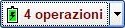
3. Scegliere dall’elenco sulla sinistra le operazioni che si vogliono inserire e fare click su aggiungi operazione.
4. Scegliere dall’elenco sulla destra le operazioni che si vogliono annullare e fare click su elimina operazione.
22. COME SI FA UN ELENCO DELLE SOSTANZE IN GIACENZA
1. Accedere a
inventario materie prime dal menu stampe.
2. Nella finestra aperta, selezionare con una spunta il filtro acquistate.
3. Dalle opzioni di scelta che si presentano, scegliere riepilogo giacenze.
4. Cliccando sul pulsante di anteprima si visualizza il riepilogo; cliccando sul pulsante di stampa si può stampare.
22. COME SI STAMPA LA COMPOSIZIONE DELLE CAPSULE IN ETICHETTA
1-
Creare una formulazione con la composizione delle capsule
Questa operazione deve essere fatta una sola volta.
2- Associare la formula che descrive la composizione delle capsule al contenitore capsule
Questa operazione deve essere fatto una sola volta per ogni contenitore capsule.
Selezionare il contenitore e fare click sul pulsante proprietà.
3- Aggiungere il campo "dati speciali" da
modifica formato etichetta.
Questa operazione deve essere fatta una sola volta per ogni etichetta utilizzata a questo scopo.
4- Impostare il confezionamento della formulazione
Procedura normale di
assegnazione del contenitore alla formulazione
5- Aggiungere la composizione delle capsule
Qui si determina la stampa della composizione del contenitore associato alla formula nel campo dati speciali.
Formula > etichette/avvertenze, fare click sul pulsante capsule.
E' possibile prelevare la guida dettagliata da
questo indirizzo
23. Etichettatura ambientale imballaggi
E' possibile prelevare la guida dettagliata da
questo indirizzo
24. Gestione peso tecnico
E' possibile prelevare la guida dettagliata da
questo indirizzo
25. Collegamento in rete di due postazioni
E' possibile prelevare la guida dettagliata da
questo indirizzo
26. Etichette flacone con lotto interno
E' possibile prelevare la guida dettagliata da
questo indirizzo
27. Preventivi e calendario di lavoro
E' possibile prelevare la guida dettagliata da
questo indirizzo